Korjaus: WhatsApp puhelimesi päivämäärä on epätarkka
Miscellanea / / November 30, 2021
Metan WhatsApp (aiemmin Facebook) on yksi suosituimmista pikaviestipalveluista maailmanlaajuisesti. Tähän Internet-pohjaiseen viestintäpalveluun rekisteröityy päivittäin miljoona käyttäjää. Lisäksi se on saatavilla kaikilla tärkeimmillä alustoilla, kuten Android, iOS, Windows ja macOS. Viime aikoina WhatsAppilla on tärkeä rooli viestien lisäksi myös valokuvien, asiakirjojen, yhteystietojen, äänen vaihtamisessa ja maksujen hyväksymättä jättämisessä muilta käyttäjiltä. Tällä hetkellä käyttäjät kohtaavat uuden virheen WhatsAppissa, jossa sovellus näyttää, että puhelimesi päivämäärä on virheellinen. Tällaiset ongelmat voidaan ratkaista yksinkertaisella laitteen uudelleenkäynnistyksellä, mutta jos ei, olemme listanneet useita vianetsintämenetelmiä, jotka voivat korjata ongelman hetkessä.
Tässä virheessä WhatsApp näyttää virheen Puhelinpäivämääräsi on virheellinen! Säädä kelloa ja yritä uudelleen! Senkin jälkeen, kun puhelimen kello näyttää nykyisen päivämäärän ja kellonajan. WhatsApp toimii reaaliajassa ja on yhteydessä älypuhelimeesi erityyppisten viestien vaihtamiseksi. Vaikuttaa tekniseltä häiriöltä, mutta silti meillä ei ole virallista ratkaisua WhatsAppilta. Seuraa alla olevaa artikkelia nähdäksesi mahdolliset vianetsintätavat tämän virheen korjaamiseksi puhelimessasi.
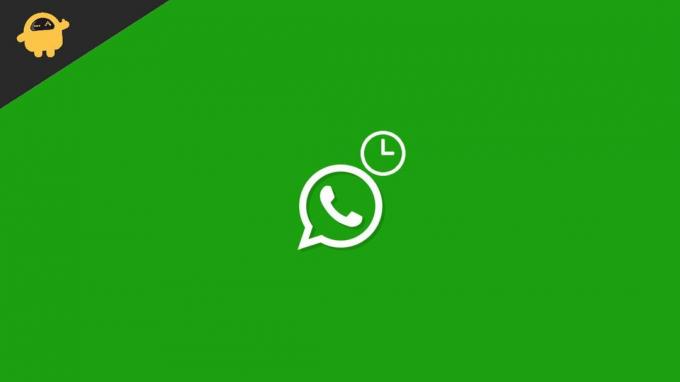
Sivun sisältö
-
Korjaus: WhatsApp puhelimesi päivämäärä on epätarkka
- Korjaus 1: Aseta laitteen aika automaattiseksi
- Korjaus 2: Tarkista WhatsApp-päivitys PlayStoresta App Storeen
- Korjaus 3: Poista WhatsApp ja asenna se uudelleen
- Korjaus 4: Tarkista laitetuki
- Korjaus 5: Tyhjennä WhatsAppin tiedot ja välimuisti
- Johtopäätös
Korjaus: WhatsApp puhelimesi päivämäärä on epätarkka
Syy WhatsAppin suosioon on yksinkertainen käyttöliittymä ja luotettavuus. Se on myös yksi yleisimmistä sovelluksista, jotka ovat saatavilla kaikilla laitteilla. Voit tehdä WhatsAppilla monia asioita paitsi jakaa tekstiviestejä, kuten maksuja, ostoksia, jakaa tilaa tai minkä tahansa mediatiedoston, mukaan lukien sovellukset.
Säännöllinen päivitys tekee siitä futuristisemman ja syyn sovelluksen käyttöön heidän jokapäiväisessä elämässään. Sillä on kuitenkin valtava käyttäjäkanta, ja joskus siinä on myös häiriöitä, jotka vaikeuttavat sovelluksen käyttöä ajoittain. Esimerkiksi epätarkka aikavirhe on yksi suurimmista tämänhetkisen ajan ongelmista.
Korjaus 1: Aseta laitteen aika automaattiseksi
Ensimmäinen asia, virheellisen ajan ilmoittavan virheen mukaan, se tarkoittaa, että laitteesi päivämäärä ja aika eivät täsmää WhatsApp-palvelimen päivämäärän ja ajan kanssa. Sinun tulee huomata, että aina kun lähetämme viestejä WhatsAppissa, se näyttää myös päivämäärän ja aikaleiman viestin alla, jotta asiat järjestyvät paremmin. Joskus vahingossa sammutamme tai muokkaamme laitteen aikaa, mikä voi olla yksi syy WhatsAppin aikavirheeseen.

Voit tarkistaa ja muuttaa ajan automaattiseksi puhelimen Asetukset-sovelluksen Aika ja päivämäärä -vaihtoehdon eri välilehdistä, kuten Aseta aikavyöhyke automaattisesti, Käytä sijaintia ajan asettamiseen jne. Se on käytettävissä sekä älypuhelinten käyttöjärjestelmissä (Android ja iOS). Kun olet valinnut aikavyöhykkeen automaattiseksi, käynnistä laite uudelleen ja tarkista virhe uudelleen avaamalla WhatsApp.
Korjaus 2: Tarkista WhatsApp-päivitys PlayStoresta App Storeen
Seuraava tapa on tarkistaa, onko päivityksiä saatavilla laitteidesi App Storesta. Joskus sovelluksen vanhempi versio aiheuttaa ongelmia. Olemme myös niin kiireisiä, että unohdamme tarkistaa laitteillemme asennettujen sovellusten päivitykset. Play Kauppa voi kuitenkin tarkistaa ja ladata päivityksen automaattisesti, mutta se ei toimi suurimman osan ajasta.
- Käynnistä App Store tai PlayStore älypuhelimellasi.
- Etsi WhatsApp sovelluksen hakupalkista.
- Tarkista nyt, onko päivityksiä saatavilla, niin se näkyy sovelluksen alla.

- Asenna päivitys puhelimeesi napauttamalla sitä, ja siinä kaikki. Nyt sovelluksesi on päivitetty uusimpaan versioon. Tarkista sitten, onko ongelma ratkaistu vai ei.
Korjaus 3: Poista WhatsApp ja asenna se uudelleen
Jos ongelma ei ole vieläkään ratkennut, asenna sovellus uudelleen älypuhelimeesi, mutta älä unohda ottaa varmuuskopio laitteellesi ja pilvitallennustilaan ennen vaiheeseen siirtymistä. Se auttaa palauttamaan tietosi ilman tietojen menetystä. Käytämme Whatsappia jokapäiväisessä elämässämme, ja tietojen tallentaminen manuaalisesti on melko vaikeaa, koska niitä on vaikea löytää myöhään.
Mainokset
- Käynnistä App Store tai PlayStore älypuhelimellasi.
- Etsi WhatsApp sovelluksen hakupalkista.
- Napauta nyt Poista asennus poistaaksesi WhatsApp laitteestasi.
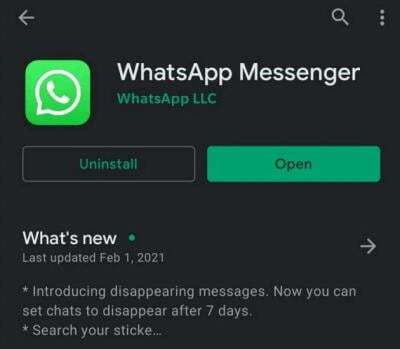
- Käynnistä puhelin uudelleen ja avaa App Store uudelleen ja etsi WhatsApp.

- Napauta sen jälkeen asennusta uudelleen ja asennuksen jälkeen avaa WhatsApp ja määritä se yhteysnumerollasi.
- Sovellus kysyy, haluatko palauttaa tietosi, napauta kyllä ja odota. Se voi kestää jonkin aikaa, koska se riippuu tietojen koosta.
- Tarkista, että ongelma on ratkaistu lähettämällä kaikki sotkut muille käyttäjille.
Korjaus 4: Tarkista laitetuki
Äskettäin WhatsApp ilmoitti, että se ei ole enää saatavilla vanhoissa laitteissa, joissa on Android 4.2 tai vanhempi, ja iOS-versiossa se on iOS 10.0 tai vanhempi. Jos käytät myös vanhoja laitteita, saatat kohdata tällaisen ongelman, ja on aika päivittää laite.
Internetissä on joitain temppuja WhatsAppin käyttämiseen vanhemmilla laitteilla, mutta tällaiset temput eivät ole niin arvokkaita pitkällä aikavälillä, ja saatat kohdata ongelmia säännöllisesti. Useita uusia laitteita julkaistaan säännöllisesti jokaiseen hintaluokkaan upeilla ominaisuuksilla, jotka voit valita käyttösi mukaan.
Korjaus 5: Tyhjennä WhatsAppin tiedot ja välimuisti
Suosittelemme aina pitämään puhelimesi puhtaana välimuistia varten. Chache tekee sovelluksesta nopean, mutta vanha välimuisti aiheuttaa vain ongelmia ja teknisiä häiriöitä.
Mainokset
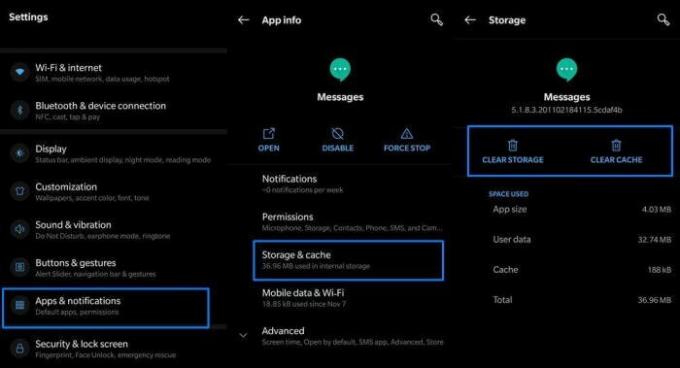
- Siirry Asetukset-sovellukseen ja napauta sitten Sovellukset ja ilmoitukset.
- Älä etsi ja napauta WhatsAppia ja valitse tyhjennä tiedot, ja kun prosessi on valmis, napauta Tyhjennä välimuisti.
- Se vapauttaa tilaa ja saa sovelluksen toimimaan häiriöttömästi.
- Avaa WhatsApp ja odota, kunnes se palauttaa tiedot pilvitallennustilasta, ja sen jälkeen voit käyttää WhatsAppia ilman ongelmia.
Johtopäätös
Tässä on joitakin mahdollisia ratkaisuja virheellisen päivämäärän ja kellonajan ongelman ratkaisemiseksi WhatsAppissa. Useimmissa tapauksissa tällaiset ongelmat johtuvat laitteen asetuspaneelin epäsäännöllisistä ajoista. Muista siis valita aika- ja aikavyöhykeasetukset alueesi mukaan ja käynnistää laite uudelleen. Korjaa ongelma noudattamalla yllä lueteltuja vianetsintätapoja. Kerro meille valintasi ongelmasta ja jaa palautetta alla olevassa kommenttiosiossa.
Aiheeseen liittyvät artikkelit:
- WhatsApp-varmuuskopio jumissa iPhonessani | 10 tapaa kokeilla
- Kuinka korjata, jos WhatsApp-kamera ei toimi tai jumissa latauksen aikana
- Miksi WhatsApp-varmuuskopion palauttaminen tai varmuuskopiointi kestää kauan?
- Kuinka lähettää katoavia valokuvia ja videoita Whatsappissa?
- Kuinka siirtää WhatsApp-chat Androidista iPhoneen



